- Microsoft Officeは、信頼できるWord、Excel、およびPowerPointアプリを組み合わせたものです。 コマンドエラーが発生した場合、これは不可能です。
- それらを簡単に修正するには、Stellar Repair Toolkitを利用するか、ウイルス対策ソフトウェアを無効にします。
- これからより包括的なガイドをチェックするチャンスを無駄にしないでください Excelセクション.
- また、私たちを訪問する必要があります Microsoft Office Hub 強力なOfficeスイートのすべての長所を確実に理解できるようにします。

バツダウンロードファイルをクリックしてインストールします
このソフトウェアは、一般的なコンピューターエラーを修復し、ファイルの損失、マルウェア、ハードウェア障害からユーザーを保護し、パフォーマンスを最大化するためにPCを最適化します。 3つの簡単なステップでPCの問題を修正し、ウイルスを今すぐ削除します。
- RestoroPC修復ツールをダウンロードする 特許技術が付属しています (利用可能な特許 ここ).
- クリック スキャン開始 PCの問題を引き起こしている可能性のあるWindowsの問題を見つけるため。
- クリック 全て直す コンピュータのセキュリティとパフォーマンスに影響を与える問題を修正する
- Restoroはによってダウンロードされました 0 今月の読者。
エラー 送信に問題がありました 指図 プログラムに これは、Windowsユーザーが遭遇する最も一般的なエラーの1つです。
通常、このエラーメッセージはOfficeパッケージに関連付けられており、ユーザーが古いバージョンのOfficeで作成されたExcel、Word、PowerPoint、またはAccessドキュメントを開こうとしたときに発生します。
この厄介なエラーはすべてのWindowsバージョンに影響し、いくつかのWindows10ユーザーによって報告されています。
WindowsはDynamicData Exchangeコマンド(DDE)をMicrosoft Officeアプリに送信しますが、OSはアプリケーションとの接続に失敗するため、このエラーコードがトリガーされます。
OS Windows 10 [現在]、Office2013標準15.0.4569.1506
ユーザーがExcel内からスプレッドシートを開くと、通常どおりに開きます。 ユーザーがデスクトップまたはOneDriveからスプレッドシートを開くと、「コマンドをプログラムに送信する際に問題が発生しました」というエラーが表示されます。 が表示されます。 […]私たちが見つけた唯一の投稿は、Windows10に至るまでのOSのこの問題に対処していますがWindows10は含まれていません。
プログラムへのコマンドの送信に問題がありました エラーは通常Officeアプリケーションに影響しますが、他のアプリケーションの使用中に発生する場合があります。
Officeでコマンドの問題を修正するにはどうすればよいですか?
1. 動的データ交換を無効にする
- このエラーをトリガーするMicrosoftOfficeアプリを開きます>に移動します オプション。
- クリックしてください ファイル メニュー>選択 オプション。
- に移動します 高度 タブ> [一般]セクションまで下にスクロール>チェックを外します Dynamic Data Exchange(DDE)を使用する他のアプリケーションを無視します。 このオプションがすでにオフになっている場合は、最初に有効にし、Officeプログラムを再起動してから、オプションを無効にする必要があります。
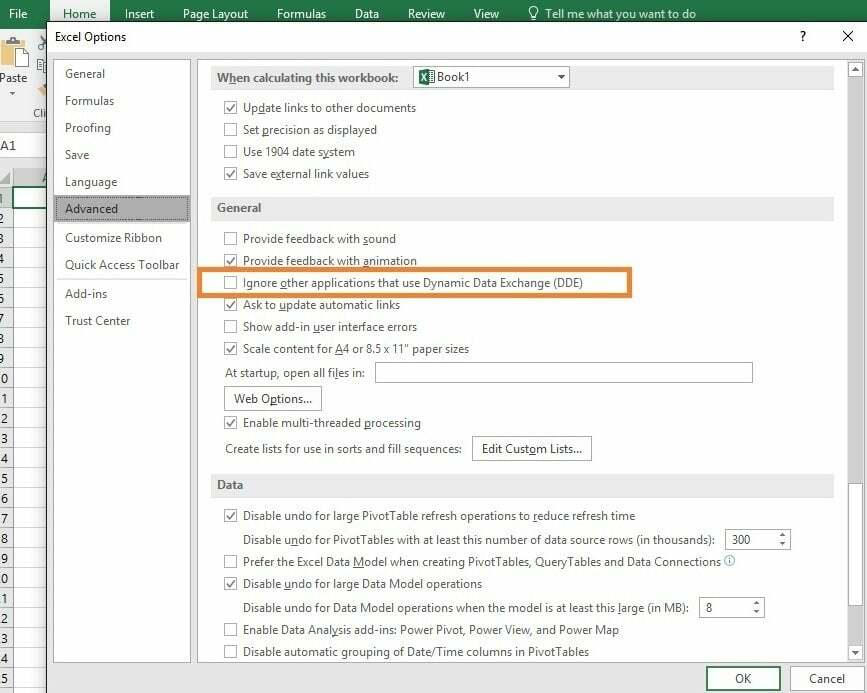
- 変更を保存して、Officeプログラムを再起動します。
ユーザーによると、 プログラムへのコマンドの送信に問題がありました の動的データ交換機能が原因でエラーメッセージが表示される場合があります マイクロソフトオフィス.
ユーザーによると、Microsoft Officeでこのオプションを無効にするだけで、この問題を完全に修正できます。 これを行うには、次の手順に従ってください。
2. [管理者として実行]オプションを無効にします
- に移動します スタートメニュー >このエラーの原因となっているOfficeプログラムの名前を入力します。
- それを右クリック>選択 プロパティ. [プロパティ]オプションが使用できない場合>選択 ファイルの場所を開く >新しいウィンドウで、Officeプログラムを右クリックして>選択します プロパティ.
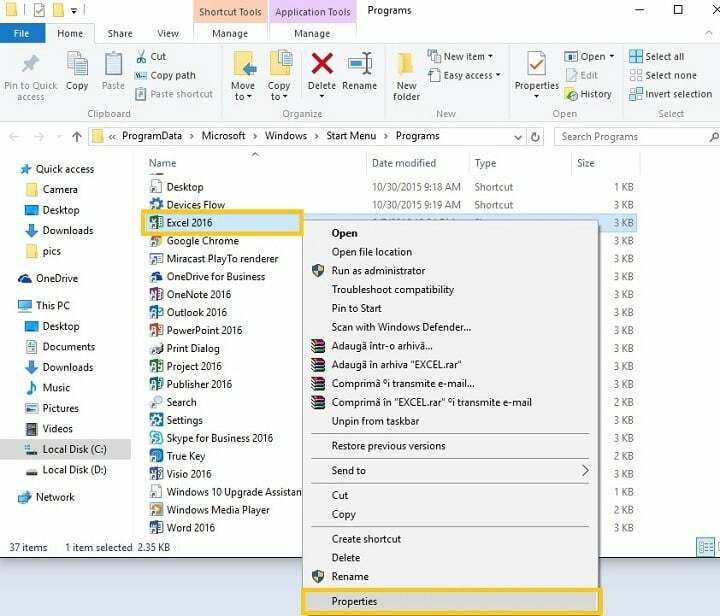
- に移動します ショートカット タブ> 高度 >オプションのチェックを外します このプログラムを管理者として実行します。
- 変更を適用します。
特定のアプリケーションは、管理者権限で起動しないと機能しない場合があります。
ただし、管理者権限がアプリケーションに干渉し、原因となる場合があります プログラムへのコマンドの送信に問題がありました 表示されるエラーメッセージ。
多くのユーザーは、無効にするだけでこの問題を解決できました 管理者として実行 問題のあるアプリのオプション。 これを行うには、上記の手順に従う必要があります。
3. 修理事務所
- タイプ プログラムと機能 検索ボックスで> Enterキーを押します。
- クリックしてください オフィス エラーの原因となるプログラムまたはOfficePack全体>選択 変化する.

- クリック 修理 >をクリックします 継続する ボタン。
ユーザーによると、時々あなたは得るかもしれません プログラムへのコマンドの送信に問題がありました Officeのインストールが破損または破損しているため、メッセージが表示されます。
この問題を解決するには、Officeのインストールを修復し、それが役立つかどうかを確認することをお勧めします。 インストールの修復はかなり簡単で、上記の手順に従って行うことができます。
修復しても問題が解決しない場合は、Officeの再インストールを検討することをお勧めします。 これを行うにはいくつかの方法がありますが、最良の方法はアンインストーラソフトウェアを使用することです。
よく知らない場合 アンインストーラソフトウェア、これらのツールは、すべてのファイルとレジストリエントリとともにPCからアプリケーションを完全に削除するように設計されています。
その結果、アンインストーラソフトウェアは、PCからアプリケーションを完全に削除し、残ったファイルがシステムに干渉しないようにします。
これらのツールのいずれかを使用してOfficeを削除したら、Officeを再インストールすると、問題が完全に修正されます。
4. ウイルス対策ソフトウェアを無効にする
問題が発生した場合 プログラムへのコマンドの送信に問題がありました エラーメッセージ、原因はウイルス対策ソフトウェアである可能性があります。
この問題を解決するには、ウイルス対策の設定を確認し、特定の機能を無効にすることをお勧めします。 ユーザーからの問題が報告されました Symantec Endpoint Security、 しかし、特定の機能を無効にした後、問題は解決しました。
それでも問題が解決しない場合は、この問題を解決するためにウイルス対策を完全に無効にする必要があります。 最後の手段として、この問題を修正するためにアンチウイルスを完全に削除する必要がある場合もあります。
ノートンユーザーの場合、 専用ガイド あなたのPCからそれを完全に取り除く方法について。 あります 同様のガイド マカフィーユーザーの場合も同様です。
専門家のヒント: 一部のPCの問題は、特にリポジトリの破損やWindowsファイルの欠落に関しては対処が困難です。 エラーの修正に問題がある場合は、システムが部分的に壊れている可能性があります。 マシンをスキャンして障害を特定するツールであるRestoroをインストールすることをお勧めします。
ここをクリック ダウンロードして修復を開始します。
ウイルス対策ソフトウェアを削除することで問題が解決する場合は、別のウイルス対策ソフトウェアへの切り替えを検討する必要があります。
いくつかの定性的 Windows10互換のウイルス対策 すべての予算とニーズに応える市場のソフトウェア。
5. アドインをオフにする
- エラーの原因となっているOfficeプログラムを起動します>に移動します ファイル メニュー>をクリック オプション> クリック アドイン。の中に
-
管理 画面下部のリスト>をクリックします COMアドイン >をクリックします 行け.

- アドインの1つをクリア>クリック わかった.
- Officeプログラムを再起動します。 問題が解決しない場合は、手順を繰り返し、手順3で別のアドインを選択します。 アドインを一度に1つずつクリアします。
ユーザーによると、Officeアドインによってこの問題が発生する場合があります。 アドインはOfficeに新しい機能をもたらすことができますが、このような問題が発生する場合があります。
6. ハードウェアアクセラレーションを無効にする
- に移動します ファイル タブ>をクリックします オプション.
- 新しいダイアログボックスで、をクリックします 上級> 選択する ハードウェアグラフィックアクセラレーションを無効にする> [OK]をクリックします。

ここで、ハードウェアアクセラレーションを無効にすると、パフォーマンスが少し低下する可能性がありますが、エラーは表示されなくなることに注意してください。
多くのアプリケーションは、パフォーマンスを向上させるハードウェアアクセラレーション機能をサポートしています。 ただし、この機能が原因となる場合があります プログラムへのコマンドの送信に問題がありましたエラー.
この問題を解決するには、問題のあるアプリケーションを開き、ハードウェアアクセラレーション機能を無効にする必要があります。 これを行うには、前の手順に従ってください。
7. 同様のレジストリキーを一致させる
- レジストリエディタを起動し、に移動します
HKEY_CLASSES_ROOT.12shellOpen 
- 名前を変更します ddeexec への鍵 ddeexec.old、キーが利用可能な場合。
- コマンドキーに戻り、完全修飾アプリケーションパス名の後に「%1」/ ou「%u」を使用するように変更します。
例: HKEY_CLASSES_ROOTExcel。 Sheet.12shellOpen
HKEY_CLASSES_ROOTExcel。 Sheet.12shellOpencommand]を[HKEY_CLASSES_ROOTExcelに設定します。 Sheet.12shellOpencommand]
@ = "C:プログラムファイルMicrosoft OfficeRootOffice16EXCEL.EXE "%1" / ou "%u""
デフォルトのキーは「@」で示されます。
ユーザーによると、時々 プログラムへのコマンドの送信に問題がありました レジストリが原因でエラーが表示される場合があります。 特定の値がアプリケーションに干渉し、このエラーを引き起こす場合があります。
この問題を解決するには、次のようにしてレジストリを変更する必要があります。
Windows 10でレジストリを編集する際に問題が発生した場合は、こちらをご覧ください 簡単なガイド それはあなたがそれらに対処するのに役立ちます。
8. Windows互換パッケージを削除する
ある場合には、 プログラムへのコマンドの送信に問題がありました 以前のバージョンのOfficeのコンポーネントが残っていると、エラーが発生する可能性があります。
ユーザーによると、Windows互換性パッケージが問題の原因でした。
このツールは以前のバージョンのOfficeに関連付けられています。このツールをお持ちの場合は、この問題を永続的に解決するために必ず削除してください。
9. 問題のあるソフトウェアを削除する
ユーザーによると、 チューンアップユーティリティ この問題が発生する場合があります。 何人かのユーザーは、TuneupUtilitiesと同様のタイプのソフトウェアが彼らのPCでこの問題を引き起こしたと報告しました。
これらのアプリケーションのいずれかがインストールされている場合は、必ずそれを削除して、問題が解決するかどうかを確認してください。
これらの解決策の1つがエラーの修正に役立つことを願っています プログラムへのコマンドの送信に問題がありました.
いつものように、この記事に記載されていない別の回避策に遭遇した場合は、以下のコメントセクションで経験を共有できます。
同様のエラーメッセージについて言えば、ユーザーは次の問題も報告しました。
- プログラムExcel2007へのコマンドの送信に問題がありました –このExcelエラーが発生した場合は、上記のヒントを正しく適用することもできます。
- プログラムWord2016、2013、2010へのコマンドの送信に問題がありました –この問題はWordで発生する可能性があります。発生した場合は、動的データ交換機能を必ず無効にしてください。
- プログラムAutoCAD、Qlikview、OneDriveにコマンドを送信する際に問題が発生しました –このエラーは、他のアプリケーションにも影響を与える可能性があります。 その場合は、アプリケーションを管理者として実行していないことを確認してください。
- Officeエラー:コマンドをプログラムExcel 2016、2013、2010に送信する際に問題が発生しました –多くのユーザーがこのエラーメッセージをExcelで報告しました。 Excelでこの問題が発生した場合は、ハードウェアアクセラレーション機能を無効にして、問題が解決するかどうかを確認してください。
- ウィンドウ、InternetExplorerへのコマンドの送信に問題がありました –このエラーは、他のアプリケーションで表示される場合があります。 その場合は、システムに干渉する可能性のあるアプリケーションをすべて削除してください。 さらに、ウイルス対策ソフトウェアを無効にしてみることもできます。
 まだ問題がありますか?このツールでそれらを修正します:
まだ問題がありますか?このツールでそれらを修正します:
- このPC修復ツールをダウンロードする TrustPilot.comで素晴らしいと評価されました (ダウンロードはこのページから始まります)。
- クリック スキャン開始 PCの問題を引き起こしている可能性のあるWindowsの問題を見つけるため。
- クリック 全て直す 特許技術の問題を修正する (読者限定割引)。
Restoroはによってダウンロードされました 0 今月の読者。


